Word'deki Değişiklikler Nasıl İzlenir (Çevrimiçi, Mobil ve Masaüstü)
Yayınlanan: 2021-12-24Kelime işlem belgelerindeki değişiklikleri takip etme yeteneği oyunun kurallarını değiştiren bir yenilikti. Microsoft Word bu ilerlemenin ön saflarında yer aldı ve Word kullanıcıları o zamandan beri bu özellikten yararlandı.
Değişiklikleri izleme özelliği artık herhangi bir kelime işlemci uygulamasında standart olarak kabul ediliyor. Microsoft Word'ün çevrimiçi, mobil ve masaüstü uygulamalarında değişiklikleri nasıl izleyeceğinizi göstereceğiz. Ayrıca Google Dokümanlar veya Microsoft Excel gibi diğer uygulamalardaki değişiklikleri de izleyebilirsiniz.
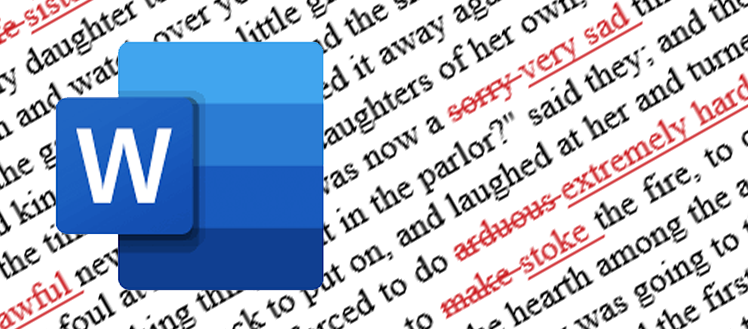
Bir Word belgesindeki değişiklikleri izlediğinizde, bir başkasının (veya gelecekteki sizin!) önerilen değişiklikleri tespit etmesini ve bir değişikliği kabul edip kalıcı hale getirmeye veya reddetmeye karar vermesini (değişikliğe göre değiştirmesini) kolaylaştırırsınız.
Microsoft Word Online'daki Değişiklikler Nasıl İzlenir
Herkes ücretsiz bir Microsoft hesabına kaydolarak Microsoft Word Online'ı ücretsiz kullanabilir. Oturum açtıktan ve yeni bir Microsoft Word belgesi başlattıktan (veya mevcut bir belgeyi açtıktan) sonra, Word Online'daki değişiklikleri izlemek için bu adımları izleyin.
Word Online'da Değişiklikleri İzle'yi Açın
İlk olarak, Değişiklikleri İzle'yi açmanız gerekir.
- Gözden Geçir sekmesini seçin.
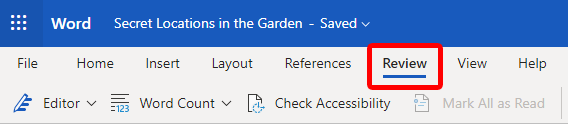
- Değişiklikleri İzle düğmesini seçin ve herhangi birinin bu belgede yaptığı değişiklikleri izlemek için Herkes İçin'i veya yalnızca belgede yaptığınız değişiklikleri izlemek için Sadece Benim Ol'u seçin.
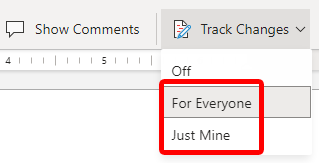
Mod Menüsünün Düzenlemeden Gözden Geçirmeye geçtiğini görürseniz, bunu doğru yaptığınızı bileceksiniz.
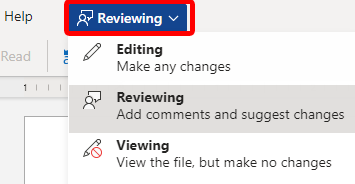
Aslında, Microsoft Word Online'da Değişiklikleri İzle'yi açmanın başka bir yolu, Mod Menüsünden Gözden Geçirme'yi seçmektir. Bu yöntemi kullanırsanız, herkesin değil, yalnızca kendi değişikliklerinizi izlemenin varsayılan olacağını unutmayın. Belgeyi düzenleyen herkes için Değişiklikleri İzle'yi açmak istiyorsanız, yukarıdaki adımları izleyin ve Herkes İçin'i seçin.
Word Online'da Değişiklikleri Gözden Geçirme, Kabul Etme veya Reddetme
Değişiklikleri İzle açıksa, her öneriyi sırayla inceleyebilir ve tek tek kabul edebilir veya reddedebilirsiniz.
- Belgenin başına (veya önerilen değişiklikleri incelemeye başlamak istediğiniz yere) tıklayın veya dokunun.
- Gözden Geçir sekmesini seçin.
- Kabul Et veya Reddet düğmesini seçin, Word belgede önerilen ilk değişikliğe atlayacaktır.
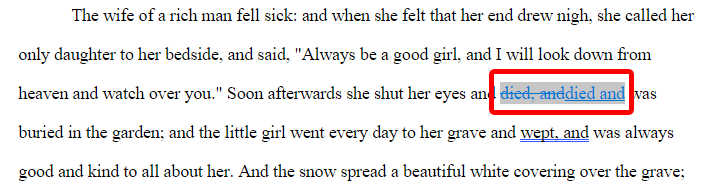
- Önerilen değişikliği kabul etmek veya reddetmek için Kabul Et veya Reddet düğmesini seçin. İsterseniz, değişikliğin açıklamasını ve değişikliği kabul etmek (onay işareti) veya reddetmek (X) için düğmeleri görebileceğiniz bir açılır pencereyi tetiklemek için farenizi değişikliğin üzerine getirebilirsiniz. Ancak, bu arabirimi kullanırsanız, Word'ün önerilen sonraki değişikliğe otomatik olarak ilerlemeyeceğini unutmayın.
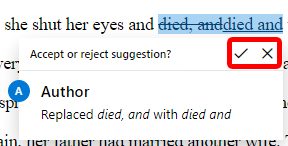
- Belgede önerilen tüm değişiklikler arasında ilerlerken Kabul Et veya Reddet düğmelerini seçmeye devam edin. Önerilen her değişiklik hakkında bir karar verdiğinizde, belgenizde izlenen başka değişiklik olmadığını bildiren bir açılır mesaj göreceksiniz.
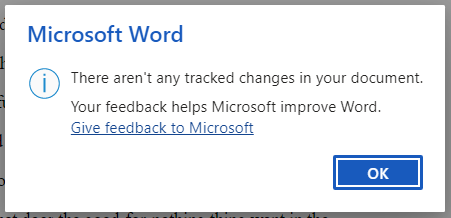
- Tamam düğmesini seçin, belgenize geri döneceksiniz.
Bir noktada, Değişiklikleri İzle'yi kapatmak isteyeceksiniz.
Word Online'da Değişiklikleri İzlemeyi Kapatın
Word Online'da Değişiklikleri İzle'yi kapatmanın iki hızlı yolu vardır.
- Mod Menüsünde Düzenleme veya Görüntüleme seçeneğine geçin. Belgeyi düzenlemeye devam etmek istiyorsanız Düzenleme'yi ve belgeyi görüntülemek ancak değişiklik yapmamak istiyorsanız Görüntüleme'yi seçin.
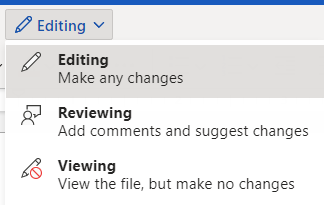
- Alternatif olarak, Gözden Geçir sekmesinde Değişiklikleri İzle düğmesini seçin ve Kapalı'yı seçin. Bu, Değişiklikleri İzle'yi herkes için kapatacaktır.
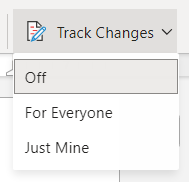
Artık değişiklikleri izlemeden belgeyi düzenlemekte veya görüntülemekte özgürsünüz.
Microsoft Word Android Uygulamasında Değişiklikler Nasıl İzlenir
Microsoft Word Android uygulamasında Değişiklikleri İzle'yi açmak daha az basittir. Bir belge açın ve şu adımları izleyin.
- Belgenin altında bulunan belge düzenleyicide yukarı oku seçin.
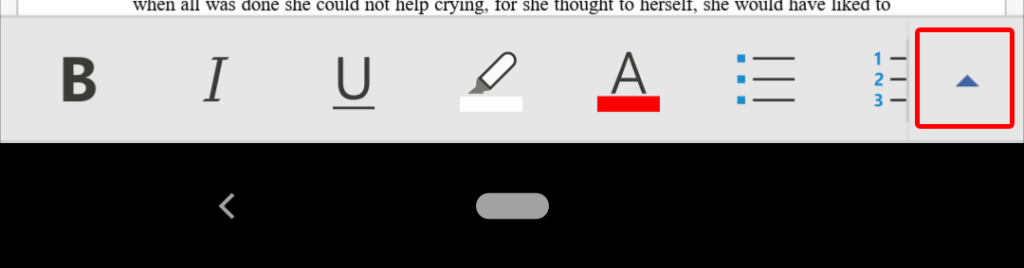
- Ana Sayfa'yı seçin.
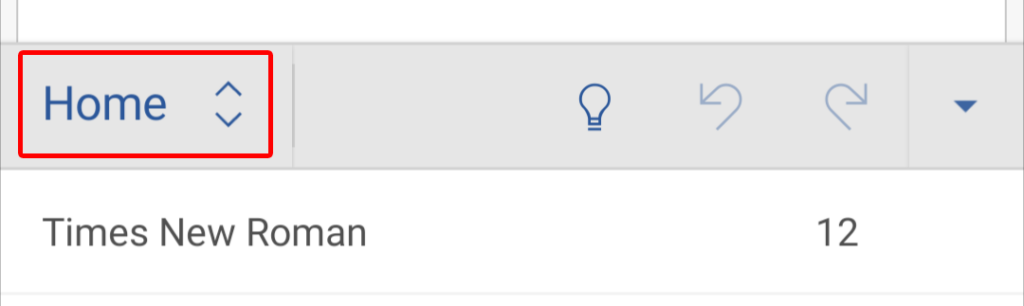
- Gözden Geçir'i seçin.
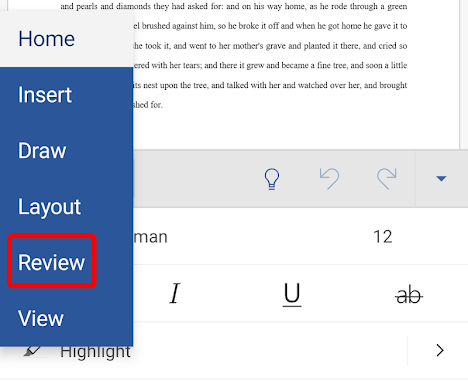
- Gözden Geçirme menüsünde aşağı kaydırın ve Değişiklikleri İzle öğesini seçin.
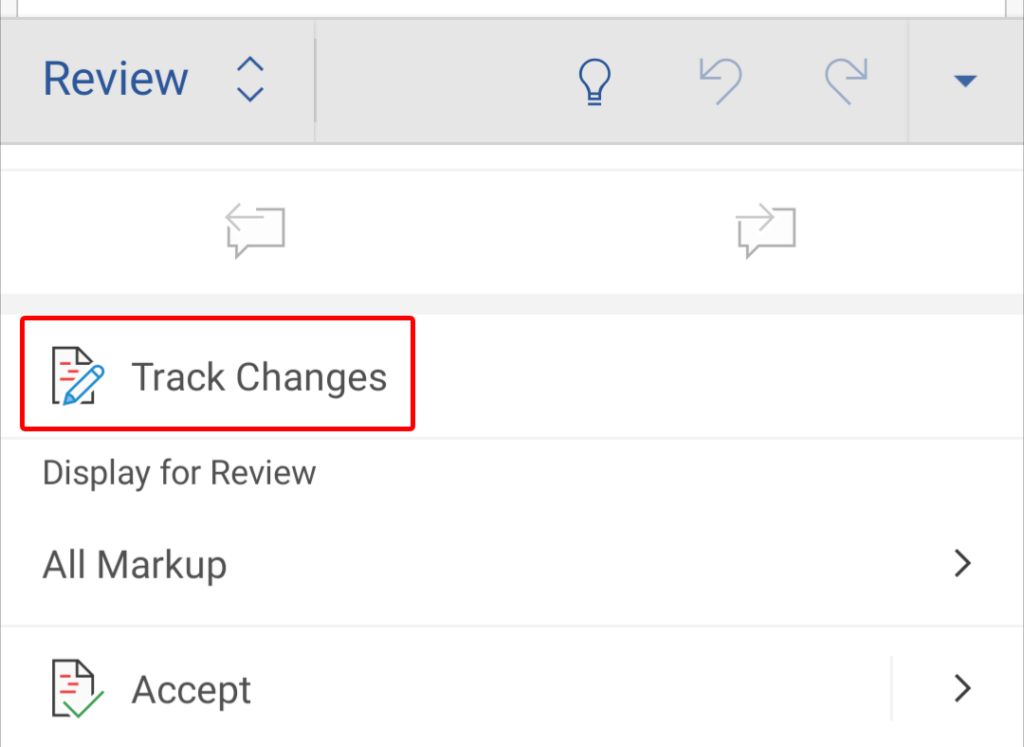
Değişiklikleri İzle etkinleştirildiğinde, yaptığınız tüm düzenlemeler sizin veya bir başkasının kabul edebileceği veya reddedebileceği öneriler olacaktır.

Word'ün Mobil Uygulamasında Değişiklikleri İnceleme, Kabul Etme veya Reddetme
Word'ün mobil uygulamasındaki değişiklikleri incelemek, kabul etmek veya reddetmek için bu talimatları izleyin.
- Belgenin başındaki (veya önerilen değişiklikleri incelemeye başlamak istediğiniz yerde) simgesine dokunun.
- Ardından, araç çubuğunda Ana Sayfa üzerine dokunun ve Gözden Geçir'i seçin.
- Değişiklikleri İzle bölümüne ilerleyin ve öneriden öneriye geçmek için belge gezinme oklarını kullanın. (Alternatif olarak, belgenin gövdesindeki her bir öneriye dokunun.)
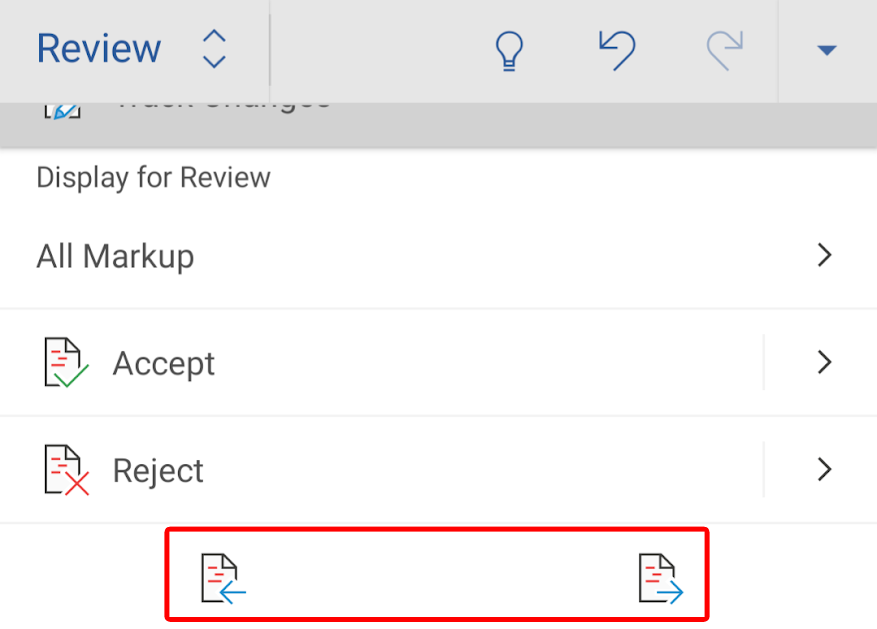
- Bir öneri vurgulandığında, değişikliği kabul etmeyi veya reddetmeyi ya da önceki veya sonraki öneriye geçmeyi seçebilirsiniz.
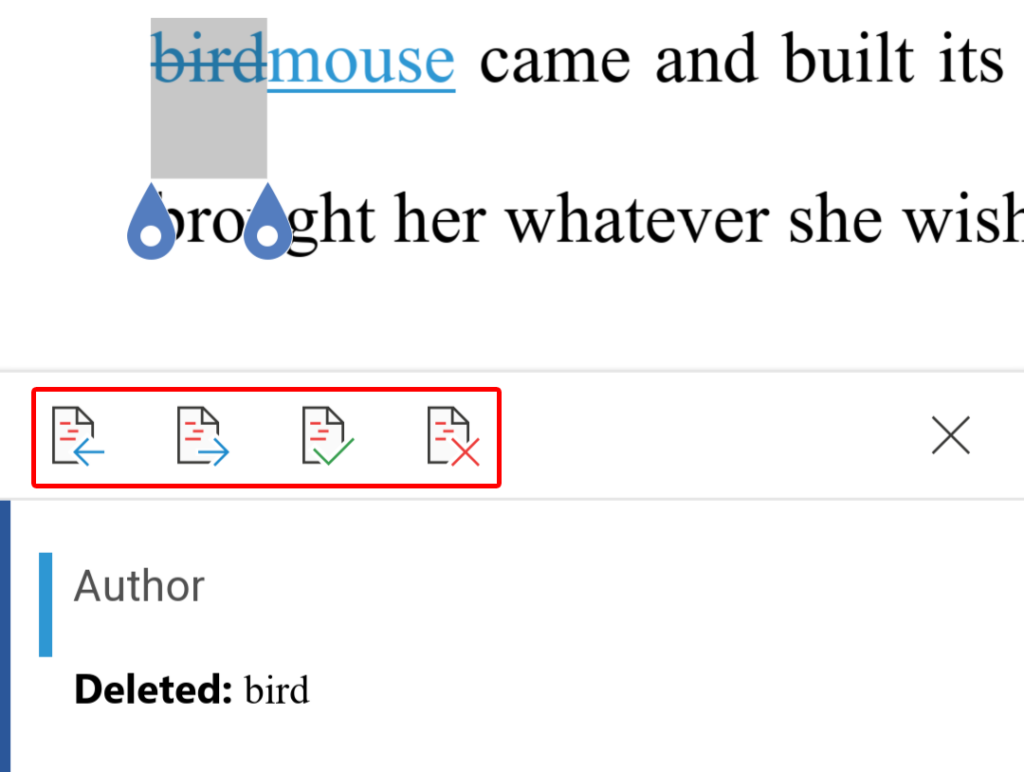
- Belgedeki tüm önerileri ele aldığınızda, incelenecek izlenen değişiklik olmadığını belirten bir mesaj görürsünüz.
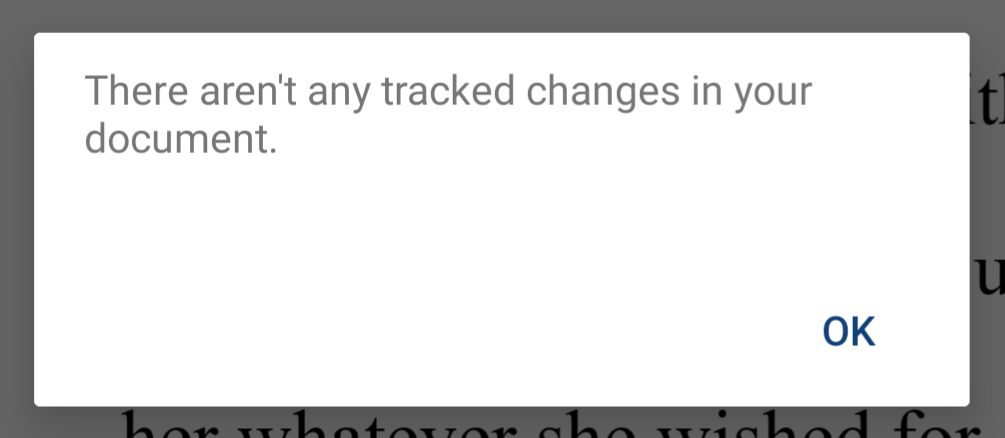
Word Mobile App'ta Değişiklikleri İzlemeyi Kapat
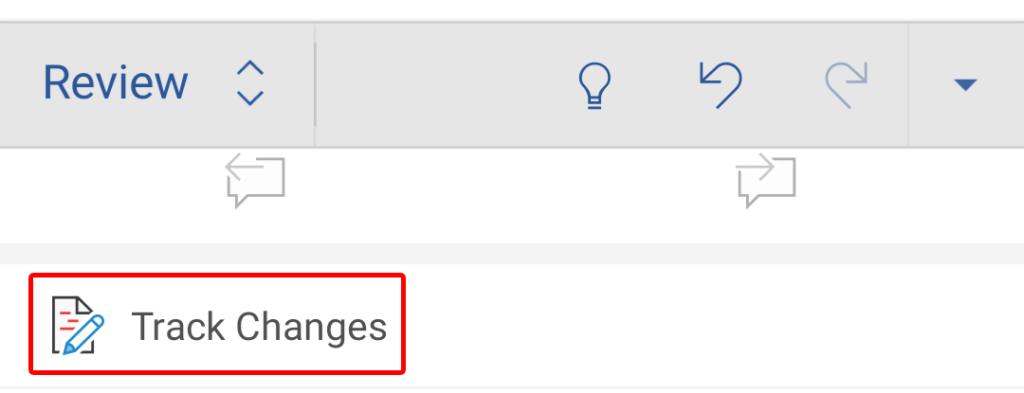
Word'ün mobil uygulamasında Değişiklikleri İzle'yi kapatmak için araç çubuğunda Ana Sayfa'ya dokunun, Gözden Geçir'i seçin, aşağı kaydırın ve Değişiklikleri İzle'ye dokunarak seçimini kaldırın ve özelliği kapatın.
Microsoft Word Masaüstü Uygulamasındaki Değişiklikler Nasıl İzlenir
Word'ün masaüstü uygulamasındaki değişiklikleri izleme, Word Online'daki Değişiklikleri İzle'yi kullanmaya benzer.
Word'ün Masaüstü Uygulamasında Değişiklikleri İzle'yi Açın
Düzenlemek istediğiniz belgeyi açın ve aşağıdaki adımları izleyin.
- Gözden Geçir sekmesini seçin.

- Değişiklikleri İzle düğmesini seçin.
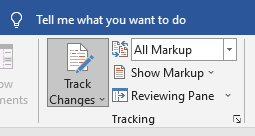
- Dilerseniz İzlemeyi Kilitlemek için Değişiklikleri İzle düğmesindeki açılır oku seçin. Başkalarının Değişiklikleri İzle'yi kapatmasını önlemek için bir parola eklemeyi seçebilirsiniz.
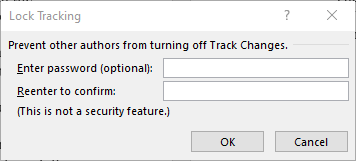
Gözden Geçir sekmesindeki Değişiklikleri İzle düğmesi etkinleştirildiği sürece değişiklikler izlenecektir.
Masaüstü için Word'de Değişiklikleri Gözden Geçirme, Kabul Etme veya Reddetme
Önerilen değişiklikleri incelemek için aşağıdaki adımları izleyin.
- Gözden Geçir sekmesinde, İşaretlemeyi Göster öğesini seçin. Burada önerileri nerede görmek istediğinizi seçebilirsiniz (balon veya satır içi). Ayrıca yalnızca belirli kişilerden gelen önerileri görmeyi de seçebilirsiniz.
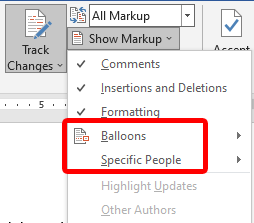
- İmlecinizi belgenin başına (veya önerilen değişiklikleri incelemeye başlamak istediğiniz yere) getirin.
- Gözden Geçirme sekmesinde, bir sonraki önerilen değişikliğe geçmek için Kabul Et , Reddet veya İleri düğmesini seçin.
- Bir öneri vurgulandığında, değişikliği kabul etmek için Kabul Et düğmesini veya değişikliği reddedip sonraki öneriye geçmek için Reddet düğmesini seçin.
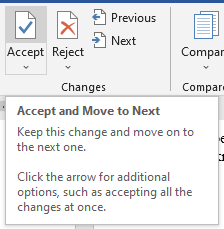
- Alternatif olarak, bir öneriye sağ tıklayın ve Kabul Et veya Reddet'i seçin.
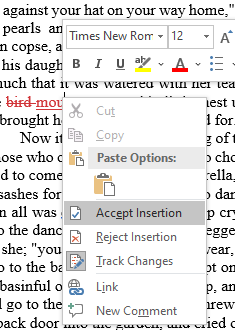
Masaüstü için Microsoft Word, önerilen değişiklikleri gözden geçirmeyi bitirdiğinizde size haber verecektir.
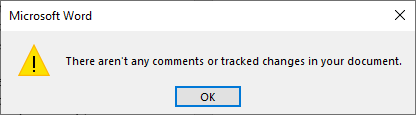
Microsoft Word'ün Diğer Özelliklerini Keşfedin
Microsoft Word'ün özellikleri hakkında daha fazla bilgi edinmek istiyorsanız, eklentilerle Word'ün işlevselliğini genişletme, Word'de belgeleri nasıl dikte edeceğinizi ve bir Word belgesine nasıl imza ekleyeceğinizi anlatan makalelerimize göz atın. Veya tüm Microsoft Word makalelerimizi bulmak için arama özelliğini kullanın.
